适用于: SQL Server 2022 (16.x) 及更高版本
Azure SQL 数据库
Azure SQL 托管实例
本文提供有关使用 Azure 门户、T-SQL、PowerShell 或适用于 Azure SQL 数据库的 Azure CLI 配置账本数据库的信息。 有关在 SQL Server 2022 (16.x) 或 Azure SQL 托管实例中创建账本数据库的信息,请使用此页面顶部的开关。
先决条件
- 拥有一个有效的 Azure 订阅。 如果没有帐户,请创建一个免费帐户。
- 一个逻辑服务器。
启用账本数据库
注意
在数据库级别上启用账本功能,将创建此数据库可更新账本表中的所有表。 创建数据库后,无法更改此选项。 使用选项 LEDGER = OFF 创建表将会引发错误消息。
在“安全”选项卡上,选择“配置账本”。
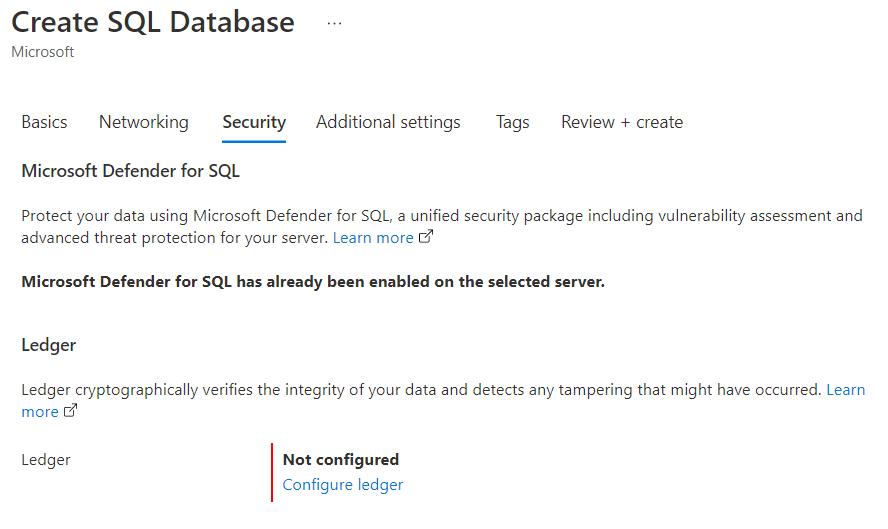
在“配置账本”窗格中,选择“为此数据库中所有将来的表启用”。

选择“应用”以保存设置。
本文提供有关使用 T-SQL、PowerShell 或适用于 Azure SQL 托管实例的 Azure CLI 来配置账本数据库的信息。 有关在 SQL Server 2022 (16.x) 或 Azure SQL 数据库中创建账本数据库的信息,请使用此页面顶部的开关切换。
先决条件
- 拥有一个有效的 Azure 订阅。 如果没有帐户,请创建一个免费帐户。
- Azure SQL 托管实例。
启用账本数据库
注意
在数据库级别上启用账本功能,将创建此数据库可更新账本表中的所有表。 创建数据库后,无法更改此选项。 使用选项 LEDGER = OFF 创建表将会引发错误消息。
使用 T-SQL 启用账本数据库
使用 SQL Server Management Studio(SSMS)、Azure Data Studio 或 SQL Server Data Tools(SSDT)登录到你的托管实例。
使用以下 T-SQL 语句创建账本数据库:
CREATE DATABASE MyLedgerDB WITH LEDGER = ON;
有关详细信息,请参阅创建数据库 (Transact-SQL)。
本文提供有关使用 T-SQL 创建账本数据库(在 SQL Server 2022 (16.x) 中)的信息。 有关在 Azure SQL 数据库中创建账本数据库的信息,请使用此页面顶部的开关。
先决条件
- SQL Server 2022 (16.x) 或更高版本
- SQL Server Management Studio (SSMS) 或 SQL Server Data Tools
使用 T-SQL 创建账本数据库
使用 SSMS 或 SSDT 登录到 SQL Server 2022 (16.x) 实例。
使用以下 T-SQL 语句创建账本数据库:
CREATE DATABASE MyLedgerDB WITH LEDGER = ON;
有关详细信息,请参阅创建数据库 (Transact-SQL)。